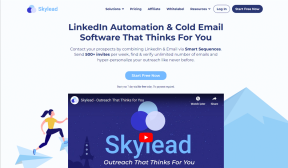Jak wysłać dokument bezpośrednio z Microsoft Word
Różne / / November 29, 2021
Niedawno pokazaliśmy, jak dostosować wstążki na Narzędzia MS Office i dodawanie nowych kart i grup do nich. Dzisiaj dodamy do tej wstążki polecenie e-mail.
Zanim przejdziemy do szczegółów, omówmy scenariusz. Pracujesz nad dokumentem, a kiedy skończysz, chcesz wysłać go jako załącznik do wiadomości e-mail. Masz dwie możliwości:-
- Możesz zastosować konwencjonalną metodę, od której zaczynasz od utworzenia nowej wiadomości, a następnie ręcznie dodajesz dokument jako załącznik.
- Możesz przejść do katalogu, w którym masz dokument. Wtedy mógłbyś kliknij prawym przyciskiem myszy na nim i wybierz Wyślij do -> Odbiorca poczty.

Co powiesz na możliwość bezpośredniego wywołania takiej akcji z dokumentu Word? Dokładnie to pokażemy wam dzisiaj.
Kroki, aby dodać narzędzie e-mail do wstążki programu Word 2013 (i poprzedniej)
W tym samouczku użyjemy programu Word 2013 do demonstracji. Kroki są mniej więcej takie same we wszystkich poprzednich wersjach.
Krok 1: Kliknij Plik aby przejść do widoku za kulisami.

Krok 2: W lewym okienku kliknij Opcje otworzyć Opcja słowa okno.

Krok 3: Z okna, po lewej stronie, kliknij na czytanie opcji menu Dostosuj wstążkę.

Krok 4: Teraz możesz utworzyć nową kartę i/lub grupę (jak wyjaśniono we wcześniejszym poście) lub dodać narzędzie e-mail do istniejącej sekcji. Czuję, że dobrze pasuje pod Wysyłki patka.
Więc mam zamiar stworzyć w nim nową grupę. Na Opcje słów okno, po prawej stronie, wybierz Wysyłki i kliknij Nowa grupa przycisk.

Krok 5: Możesz zmienić jego nazwę. Kliknij prawym przyciskiem myszy nową grupę, która właśnie została utworzona, a następnie nadaj jej nową nazwę.

Krok 6: Teraz musisz dodać narzędzie e-mail. Zachowaj wybraną nową grupę. Z Popularne polecenia Wybierz E-mail i kliknij Dodać.

Wynik jest taki, jak pokazano na poniższym obrazku.

Wróćmy teraz do wstążki i zobaczmy, co się zmieniło. Ma nowy rozdział w czytaniu Nowe e-maile wraz z narzędziem do tworzenia E-mail.

Do czego służy narzędzie e-mail?
Następnym razem, gdy będziesz pisać dokument i chcesz go wysłać jako e-mail, nie musisz odchodzić od pracy. Wszystko, co musisz zrobić, to przejść do zakładki Mailingi i kliknąć narzędzie E-mail. Wynik utworzy dla Ciebie nową wiadomość e-mail za pomocą domyślny klient e-mail i umieść dokument jako załącznik.
Pamiętaj, że ten proces nie pomoże ci, jeśli nie możesz się doczekać automatycznej wersji roboczej w interfejsach internetowych usług poczty e-mail. Zawsze będziesz potrzebować przechwytywacza IMAP ustawionego jako klienta poczty e-mail.

Kilka słów, lista odbiorców i możesz kliknąć Wysłać przycisk zwalniając się z wielu innych prac ręcznych. Myślę, że aktywacja narzędzia na wstążce ma sens, jeśli jesteś osobą, która polega na klientach poczty e-mail na komputerze stacjonarnym.